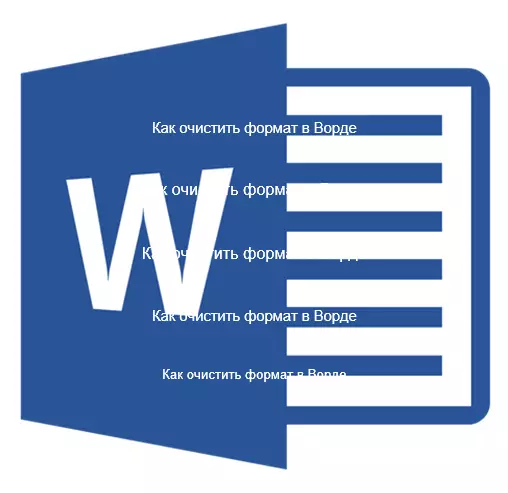
Hver bruger af MS Word Office-produktet kender perfekt til de brede muligheder og rige sæt af funktioner i dette program, fokuseret på at arbejde med tekst. Faktisk har det et stort sæt skrifttyper, formatering og forskellige stilarter, der er designet til at designe tekst i dokumentet.
Lektie: Hvordan i tekstformatet tekst
Dokumentdesign er selvfølgelig en meget vigtig ting, bare nogle gange før brugere er der en helt modsat opgave - for at bringe tekstindholdet i filen til dets oprindelige formular. Med andre ord er det nødvendigt at fjerne formatering eller rengøre formatet, det vil sige "Nulstil" udseendet af teksten til dets sind "som standard". Det handler om, hvordan man gør det, og vil blive diskuteret nedenfor.
1. Vælg al teksten i dokumentet ( CTRL + A. ) Eller brug en mus til at fremhæve tekstfragmentet, formatering, hvor du vil fjerne.
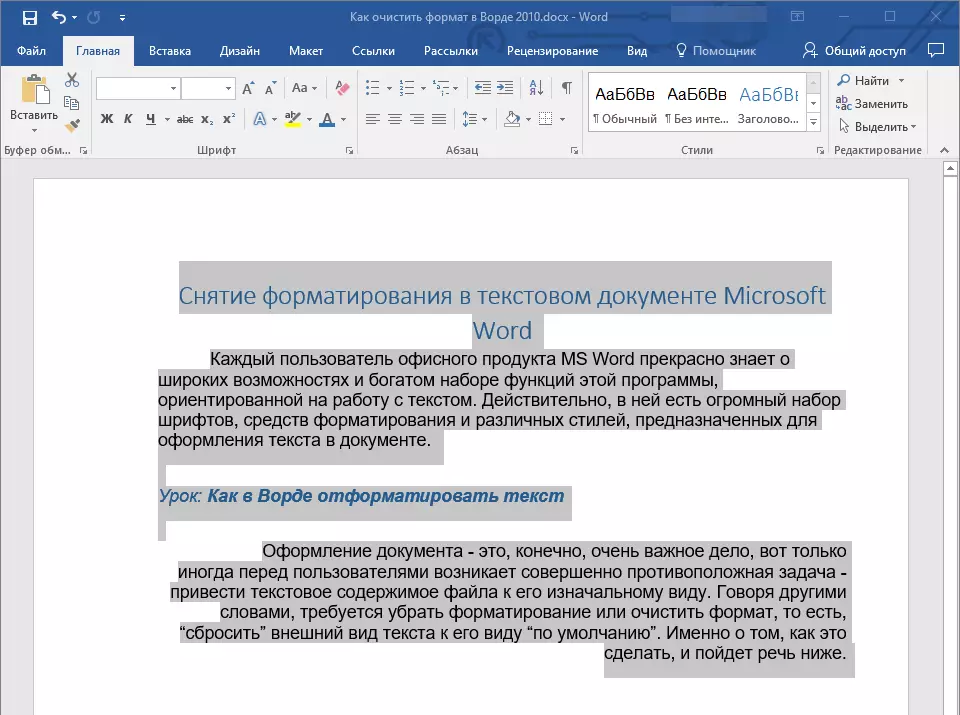
Lektie: Hot Keys i Word
2. I GROUP. "Font" (Tab. "Hjem" ) Tryk på knappen "Ryd alle formatering" (brev EN med viskelæder).
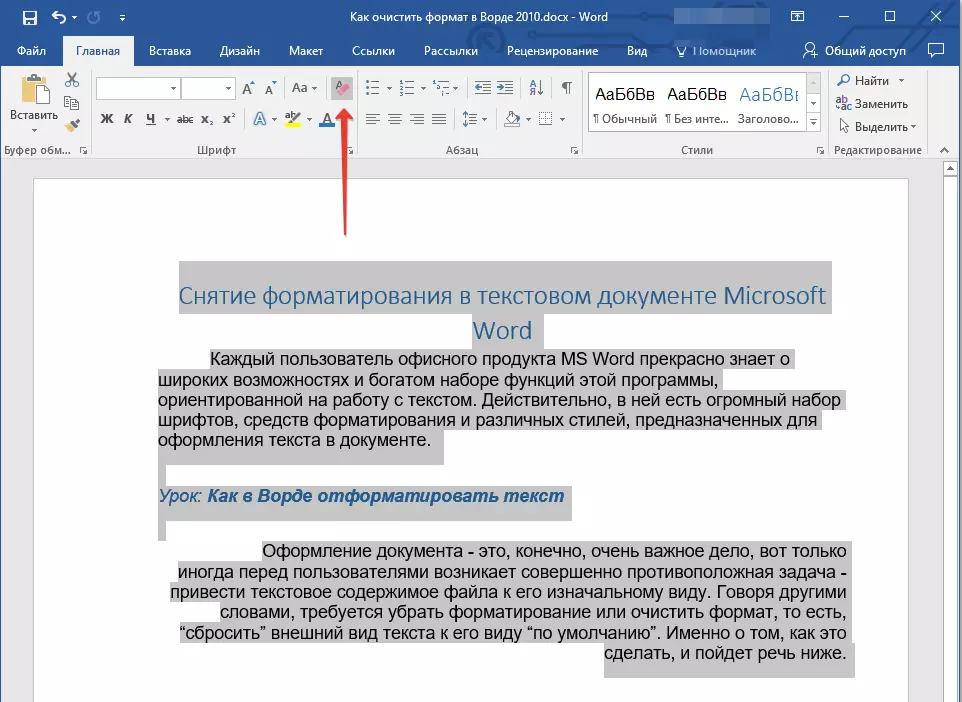
3. Formatering af tekst vil blive nulstillet til dets første værdi, der er indstillet til standardordet.
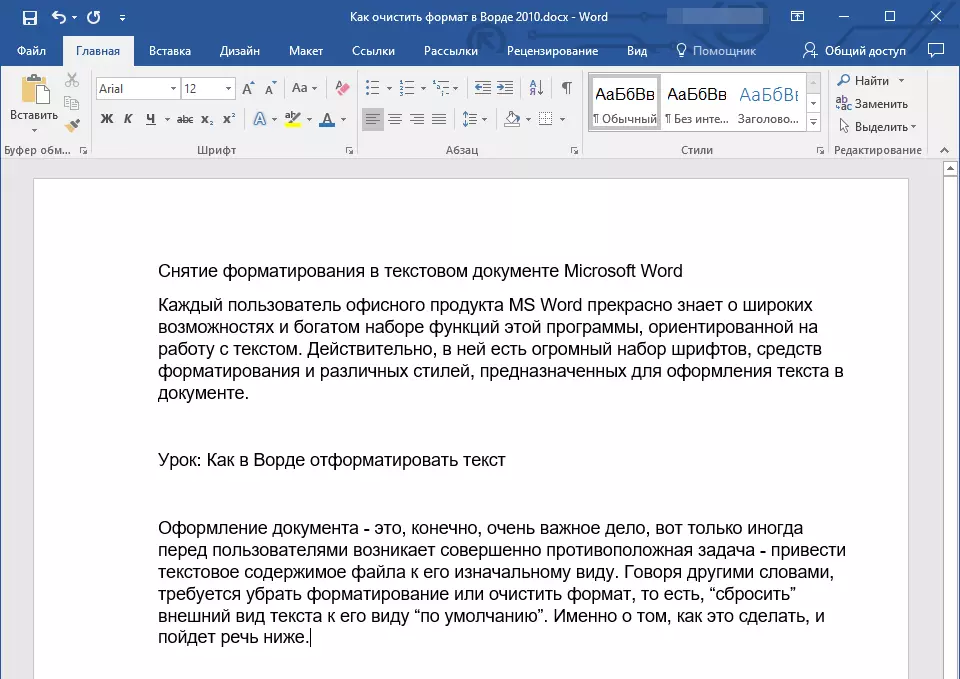
Bemærk: Standardtype af tekst i forskellige versioner af MS Word kan variere (først og fremmest på grund af standard skrifttype). Også, hvis du selvstændigt oprettede en stil til at designe et dokument, vælge standard skrifttype ved at indstille visse intervaller osv., Og derefter gemt disse indstillinger som standard (standard) for alle dokumenter, vil formatet nulstilles til de parametre, du angiver. Direkte i vores eksempel er en standard skrifttype Arial., 12..
Lektie: Sådan ændres det faste interval i Word
Der er en anden metode, som du kan rydde formatet i ordet, uanset versionen af programmet. Det er særligt effektivt til tekstdokumenter, der ikke kun er skrevet i forskellige stilarter, med forskellig formatering, men har også farveelementer, for eksempel en tekstbaggrund.
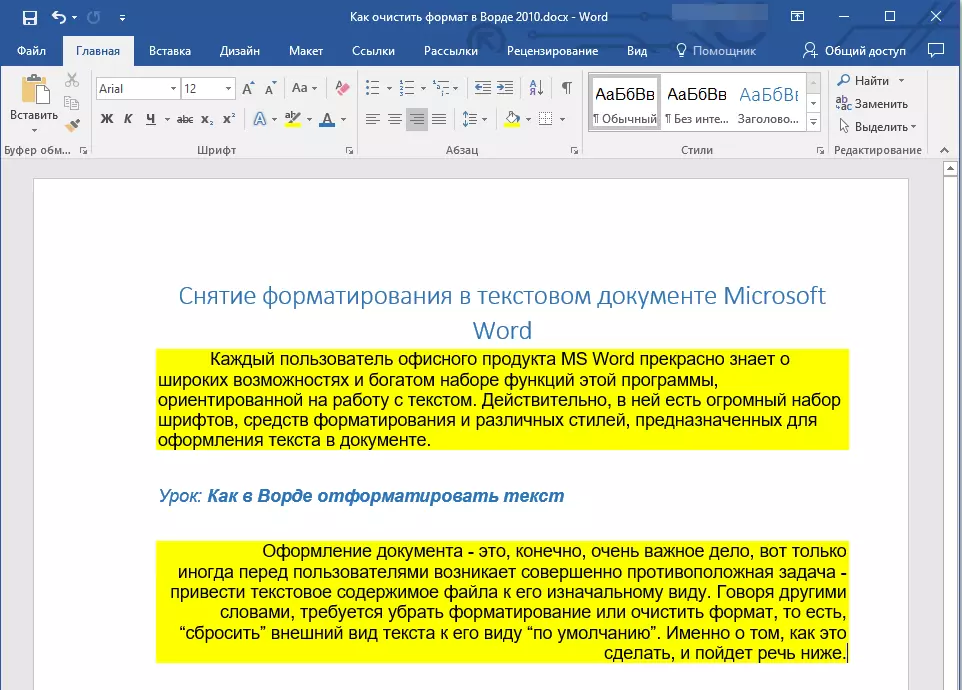
Lektie: Sådan fjerner du Baggrund for tekst i Word
1. Fremhæv hele teksten eller fragmentet, hvis format skal rengøres.
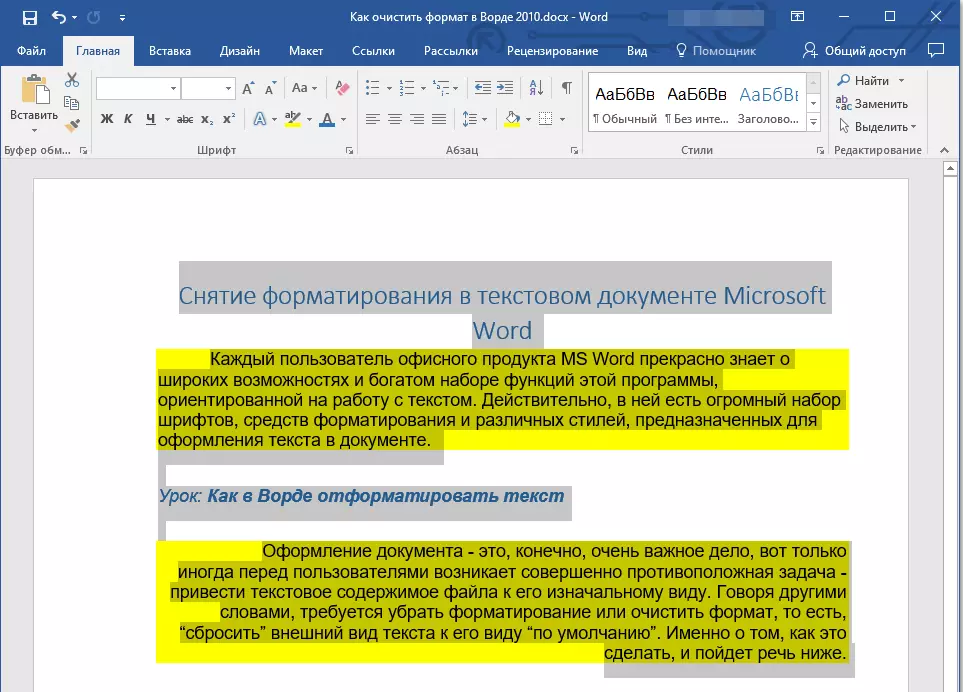
2. Åbn dialogboksen Gruppe "Styles" . For at gøre dette skal du trykke på den lille pil, der er placeret i nederste højre hjørne af gruppen.
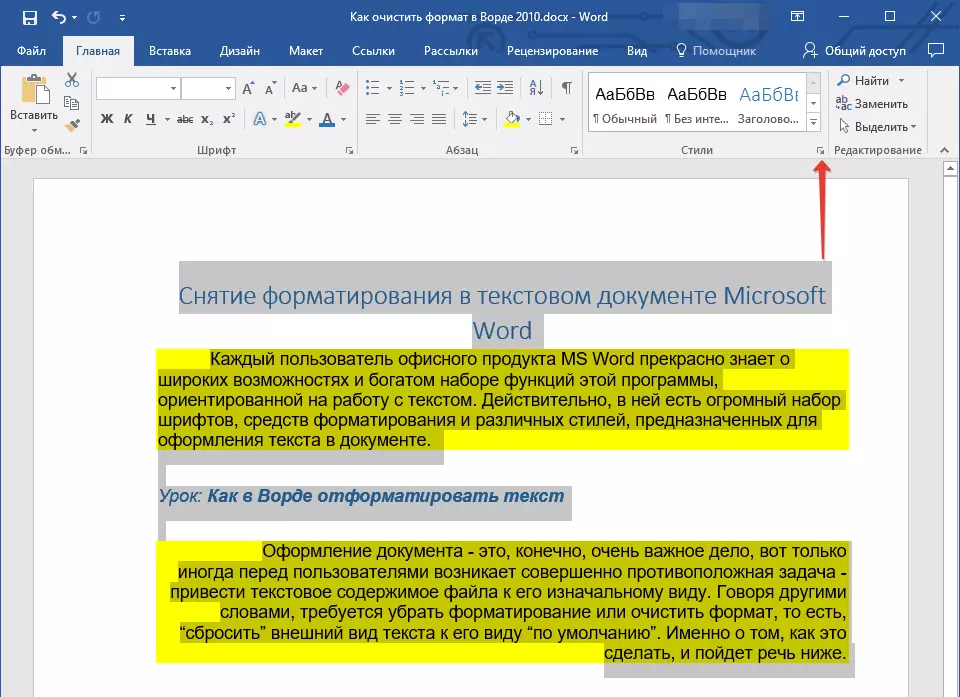
3. Vælg det første element fra listen: "Slet alt" Og luk dialogboksen.
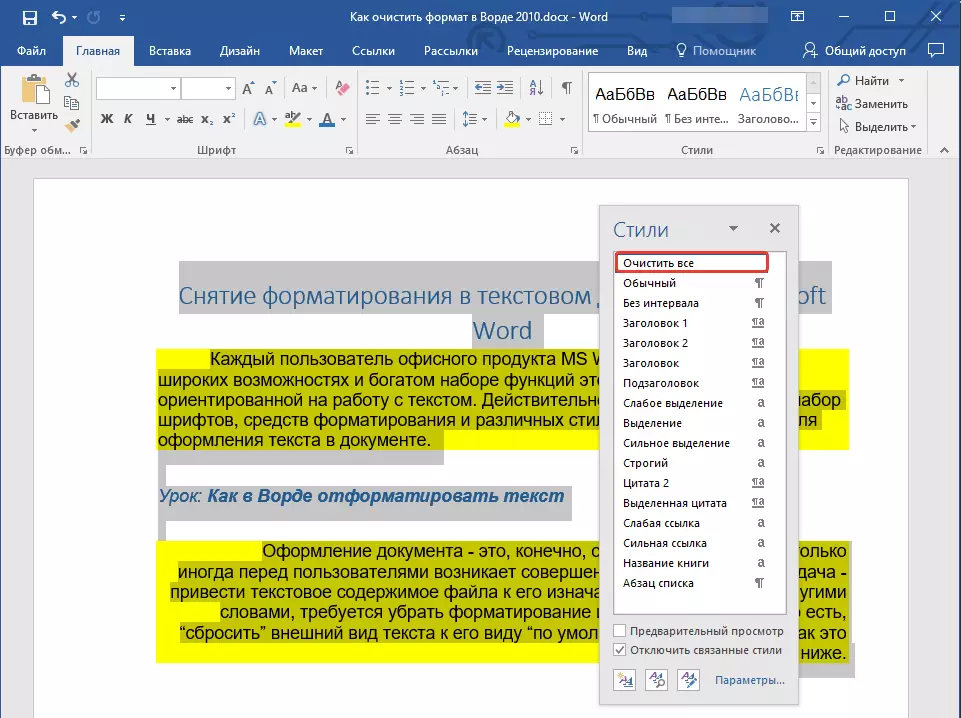
4. Formatering af tekst i dokumentet vil blive nulstillet til standarden.
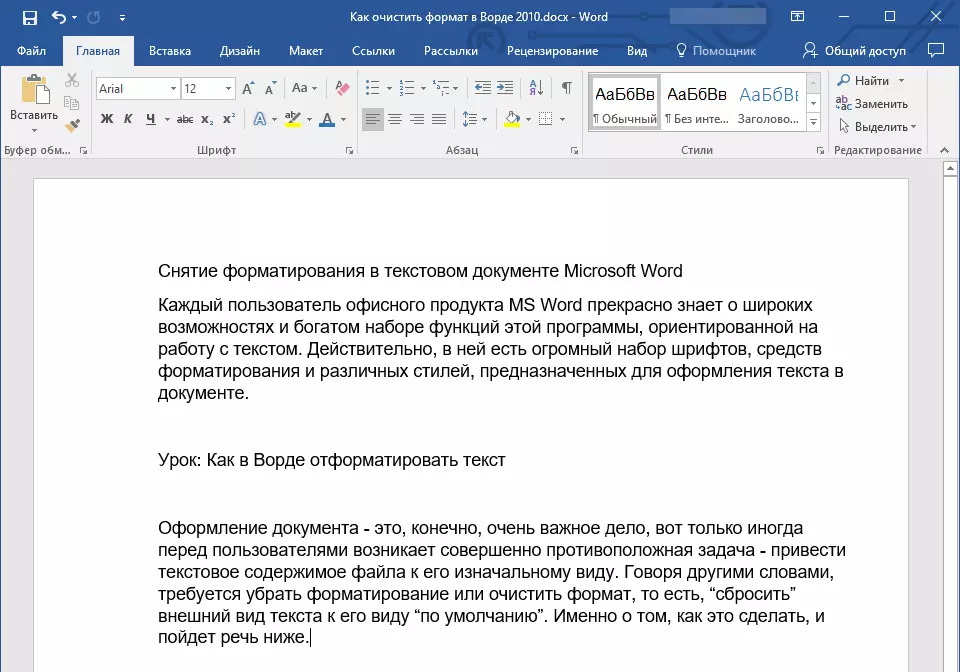
På dette har alt fra denne lille artikel du lært, hvordan du fjerner tekstformatering i ordet. Vi ønsker dig succes i yderligere at studere de ubegrænsede funktioner i dette avancerede kontorprodukt.
